□ MySQL 커뮤니티 에디션(무료 버전) 설치
- 아래 url을 통해 다운로드 받기
https://dev.mysql.com/downloads/installer/
MySQL :: Download MySQL Installer
Select Operating System: Select Operating System… Microsoft Windows Select OS Version: All Windows (x86, 32-bit) Windows (x86, 32-bit), MSI Installer 8.0.31 5.5M (mysql-installer-web-community-8.0.31.0.msi) MD5: 7a83203e24f873b49fa2df2f1a58eca6 | Signatu
dev.mysql.com
- 어떤 방식으로 다운 받아도 상관은 없지만, 첫 번째 web이 써있는 버전으로 다운로드 권장
1. mysql-installer-web-community (웹 다운로드 버전)
* web 버전은 간단한 설치 파일만 다운로드 받고, 인터넷을 통해 MySQL을 내려받는 방식
2. mysql-installer-community (풀 다운로드 버전)
* 일반 버전은 MySQL 모든 설치 파일을 다운로드 받고, 인터넷 연결 없는 곳에서도 다운 받은 MySQL 설치파일로 내려받는 방식

□ MySQL 설치 진행
- Developer Default를 선택하고 Next 클릭

- Next 클릭

- Execute 클릭하고 Status가 Downloaded가 되면 Next 클릭

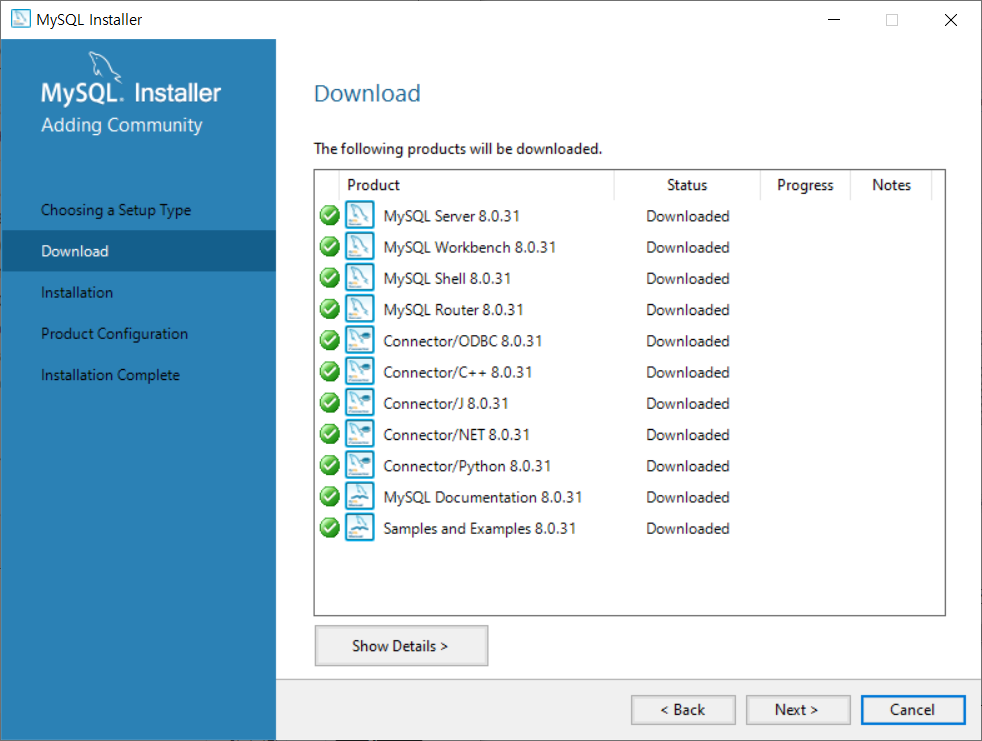
- Execute를 누르면 products가 설치됨. 모든 Status가 Complete가 되면 Next 클릭
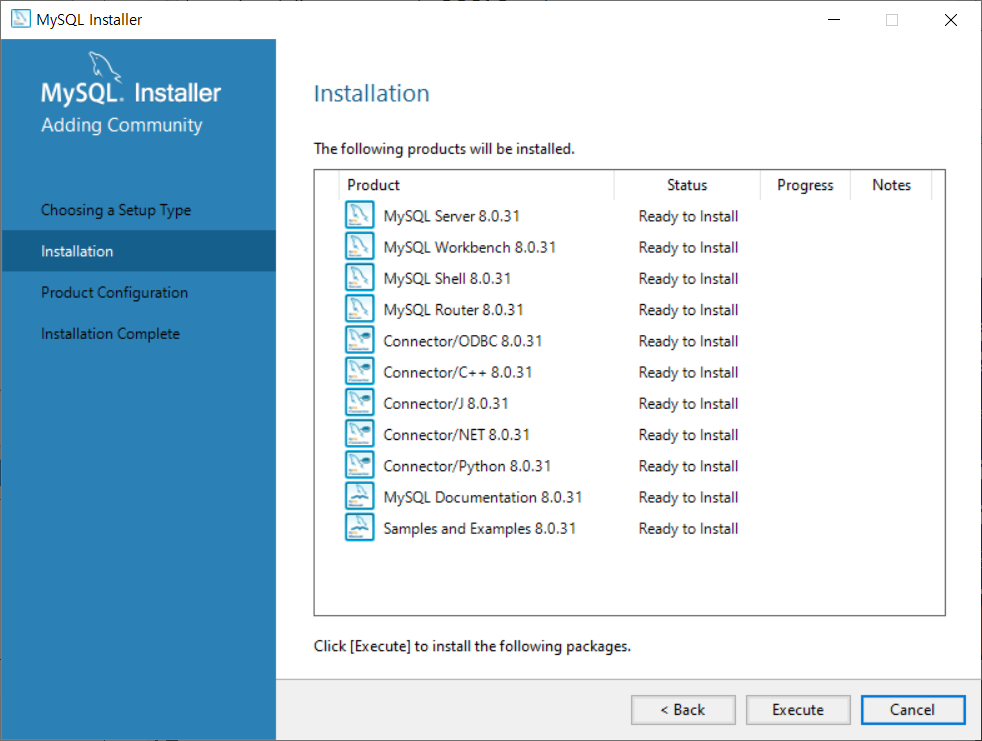
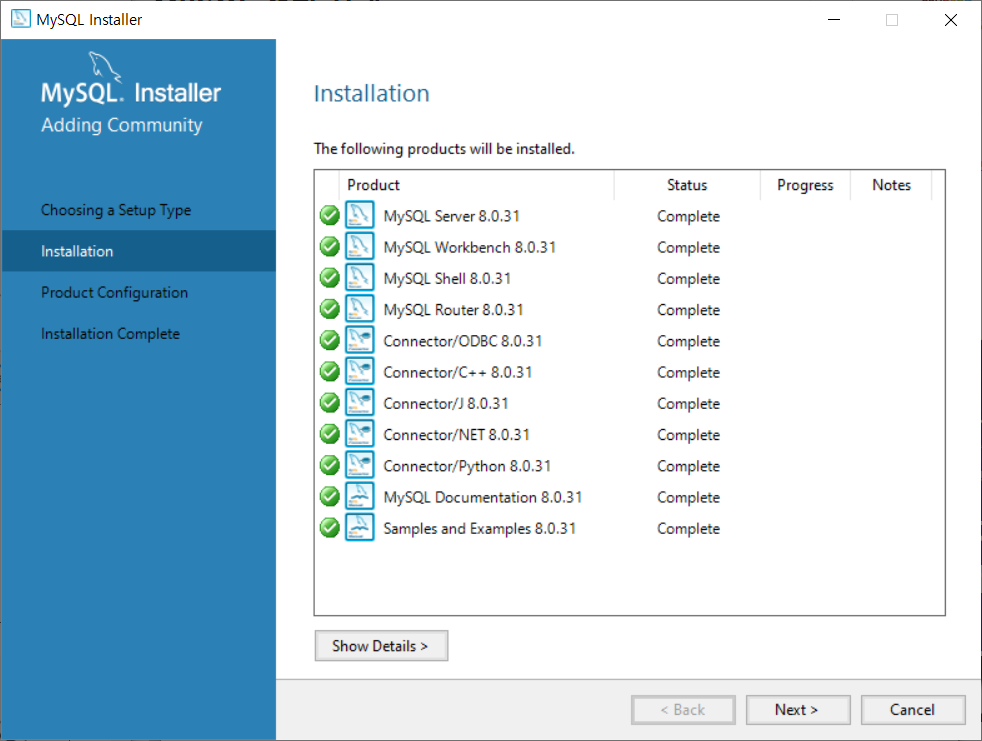
□ MySQL 세부 설정
- Next 클릭
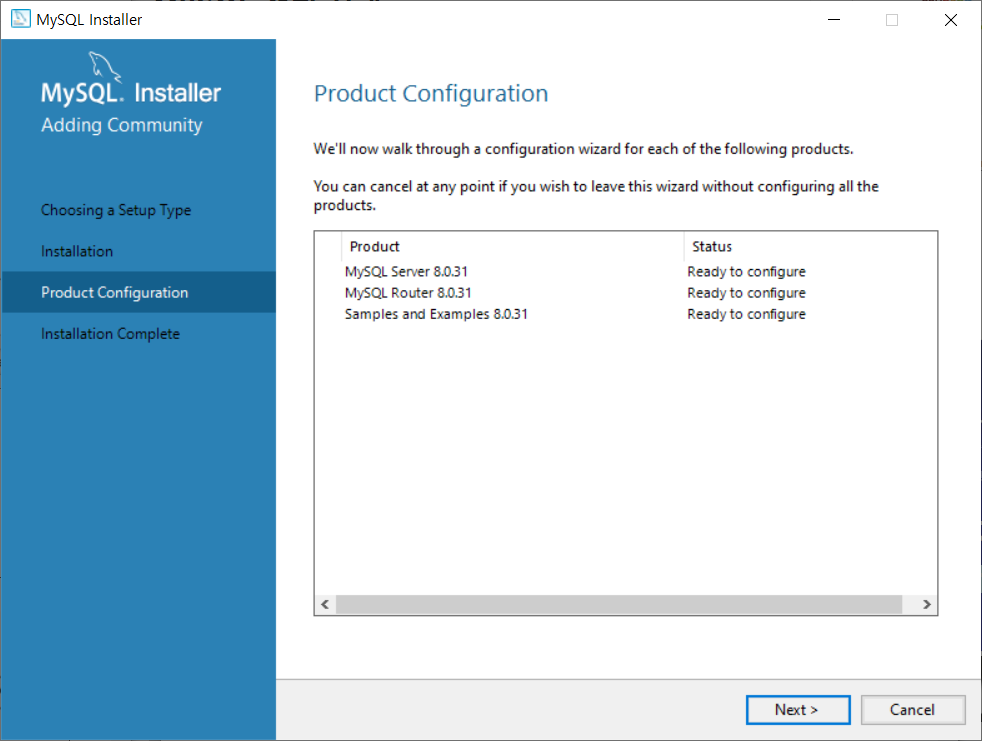
- MySQL 네트워크를 설정하는 부분
- 기본 설정으로 진행
MySQL DB의 기본 포트는 3306이나 기존에 다른 서비스에서 해당 포트를 사용 중이라면 포트 번호를 변경하고 기억해두기
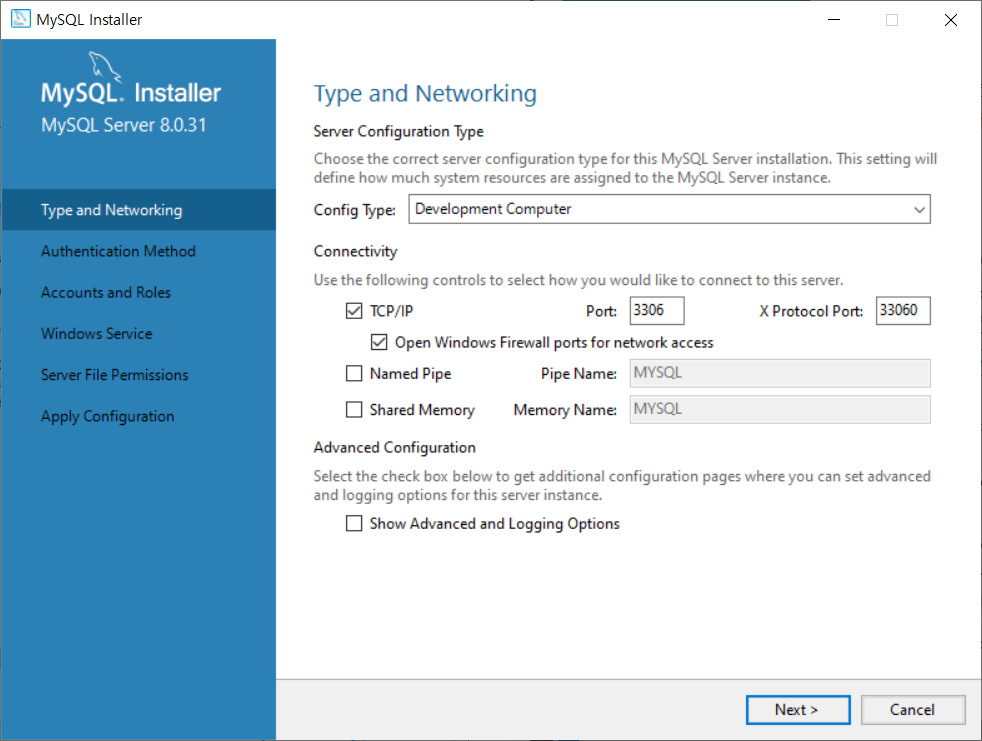
- 비밀번호 관리방식(암호화)을 선택하고 진행하는 부분
- 파이썬과의 연동 등을 원활히 하기 위해서는 2번째 Use Legacy Authentication Method를 선택
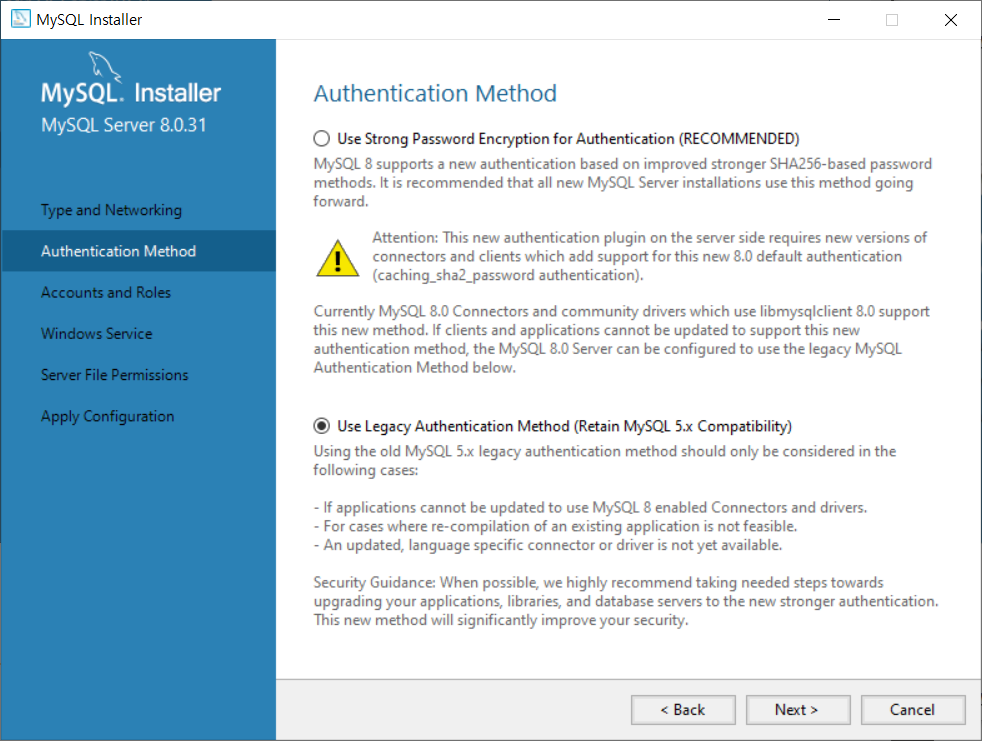
- ROOT 계정의 비밀번호 입력 후 Add User를 눌러 DBA 개인 계정을 추가하고 Next
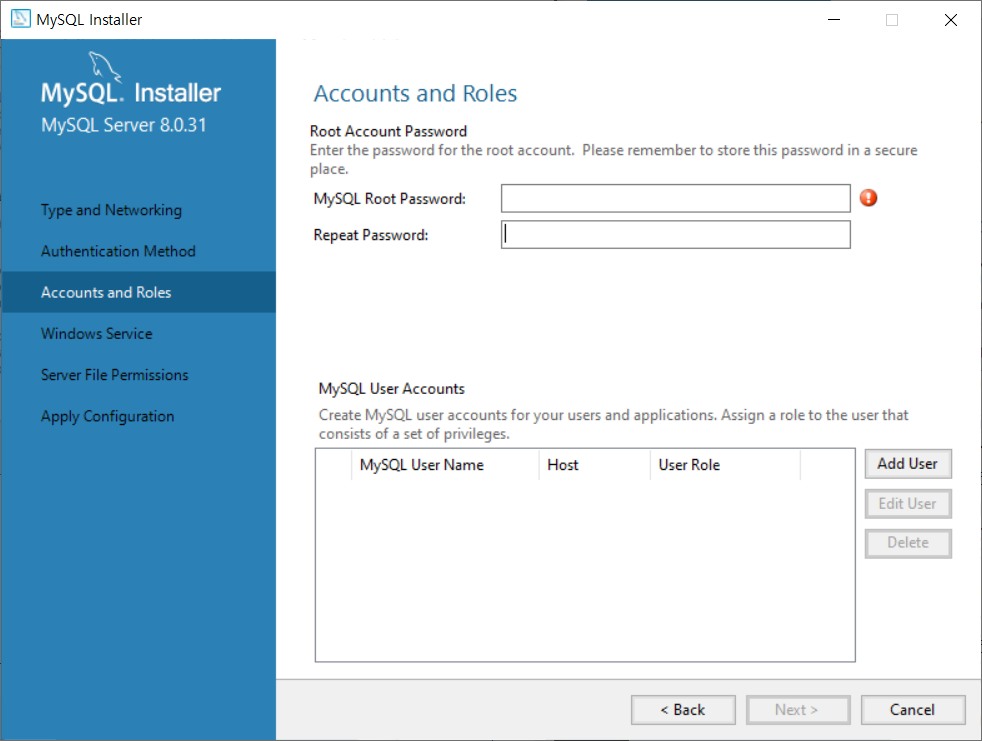

- 윈도우 서비스를 설정하는 부분
- 기본 설정으로 진행
MySQL 서버를 윈도우즈의 서비스로 등록하기 위한 설정을 진행
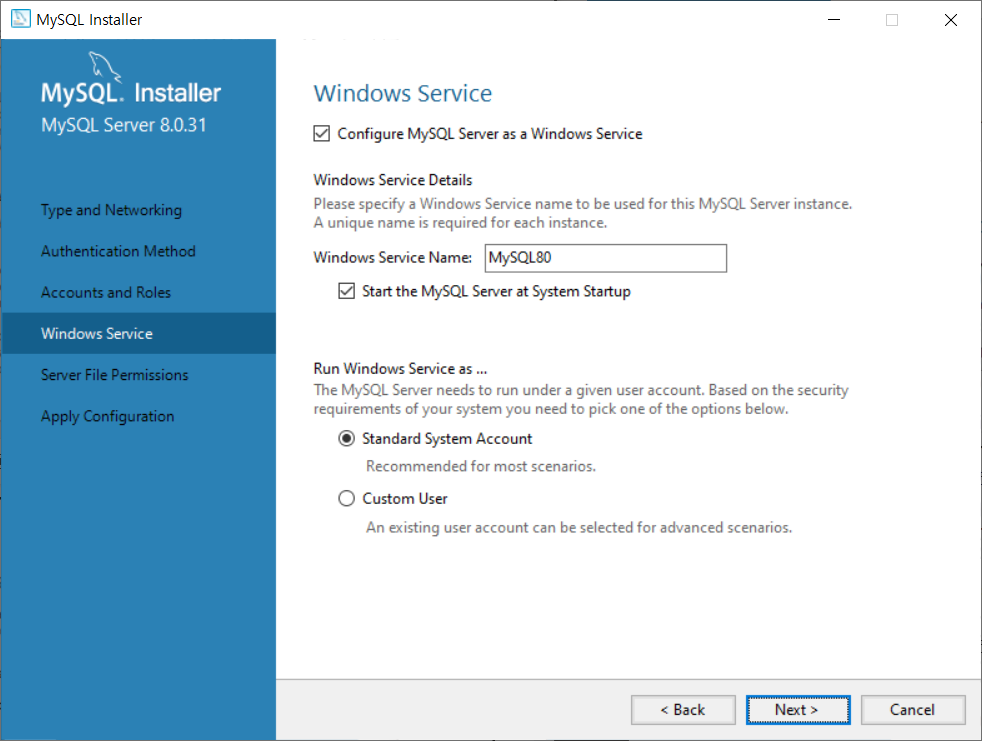
- 서버 파일 접근 허용을 설정하는 부분
- 기본 설정으로 진행
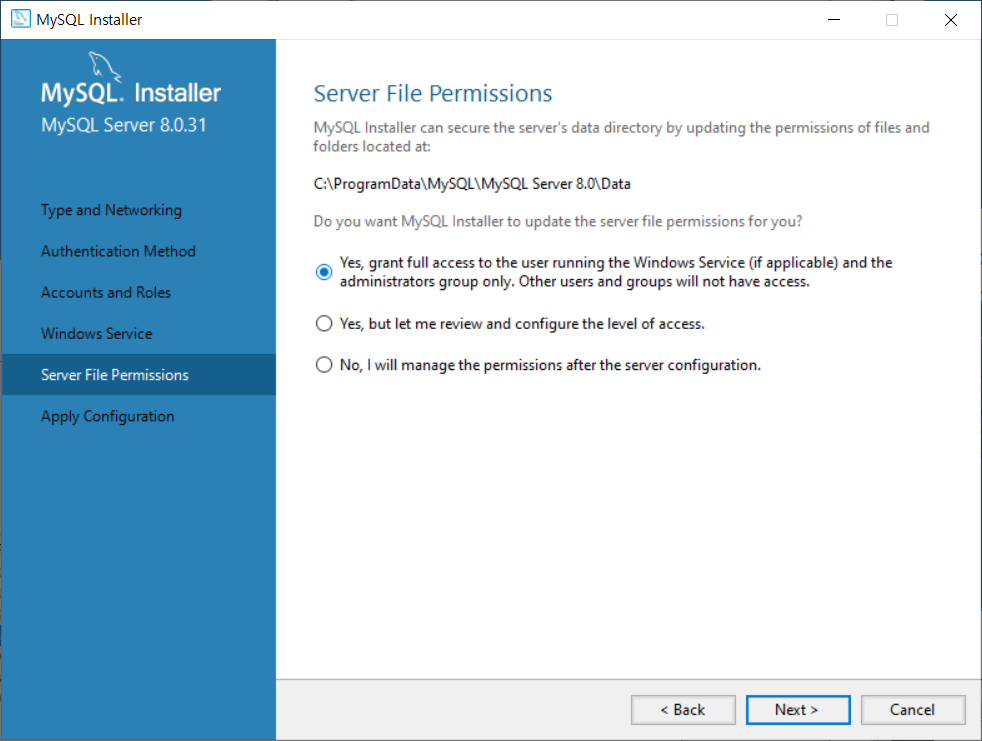
- 환경 설정을 적용하는 부분
- Execute 클릭
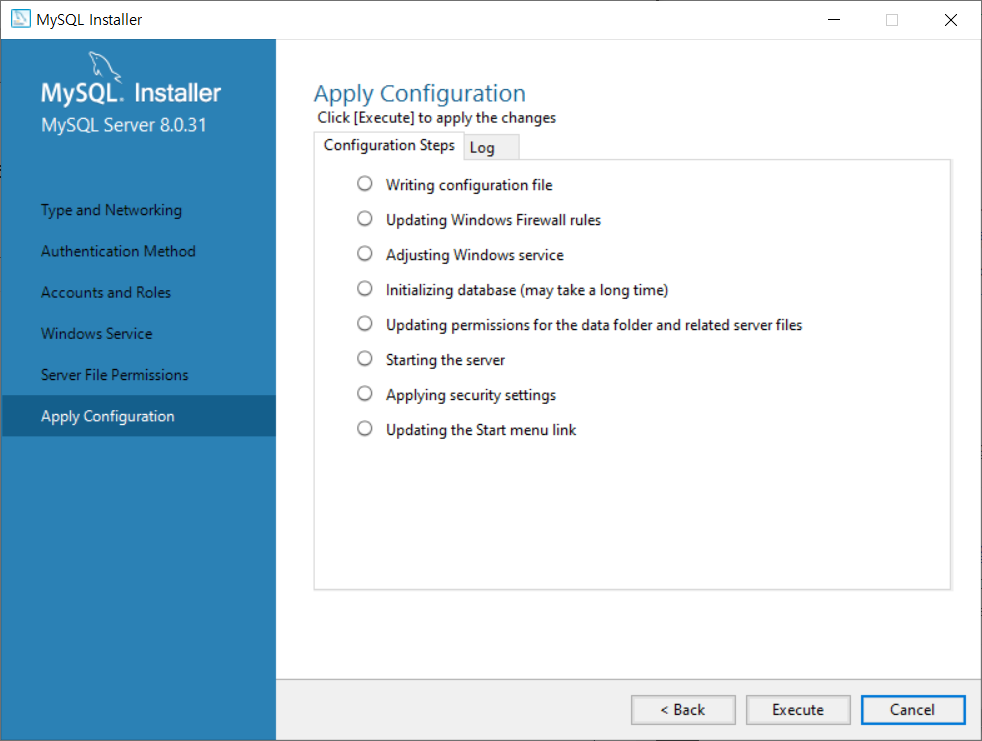
- 각 항목에 초록색 체크 표시가 뜨면 Finish를 눌러 설정을 종료
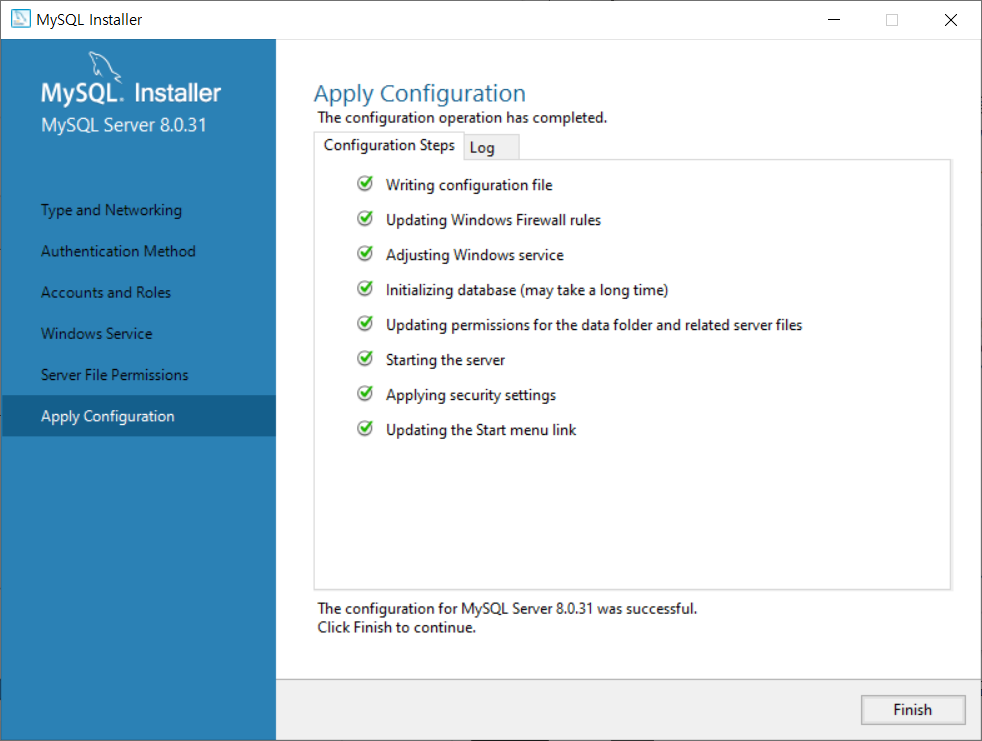
- MySQL Router를 설정하는 부분
- Next 선택
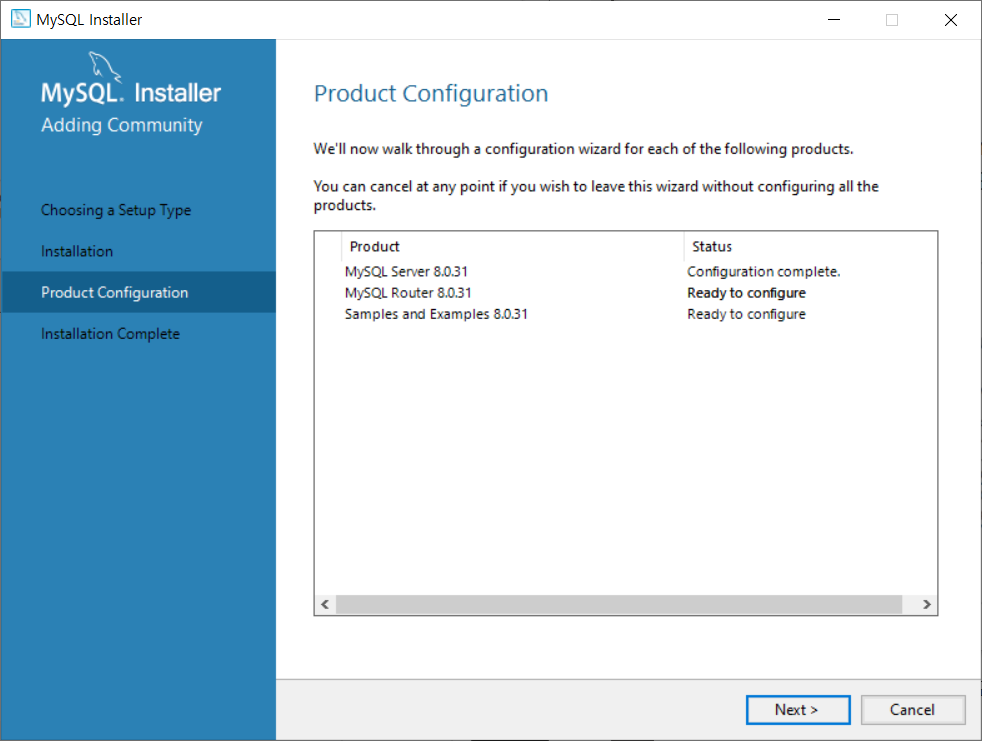
- Finish를 클릭해 넘어가기
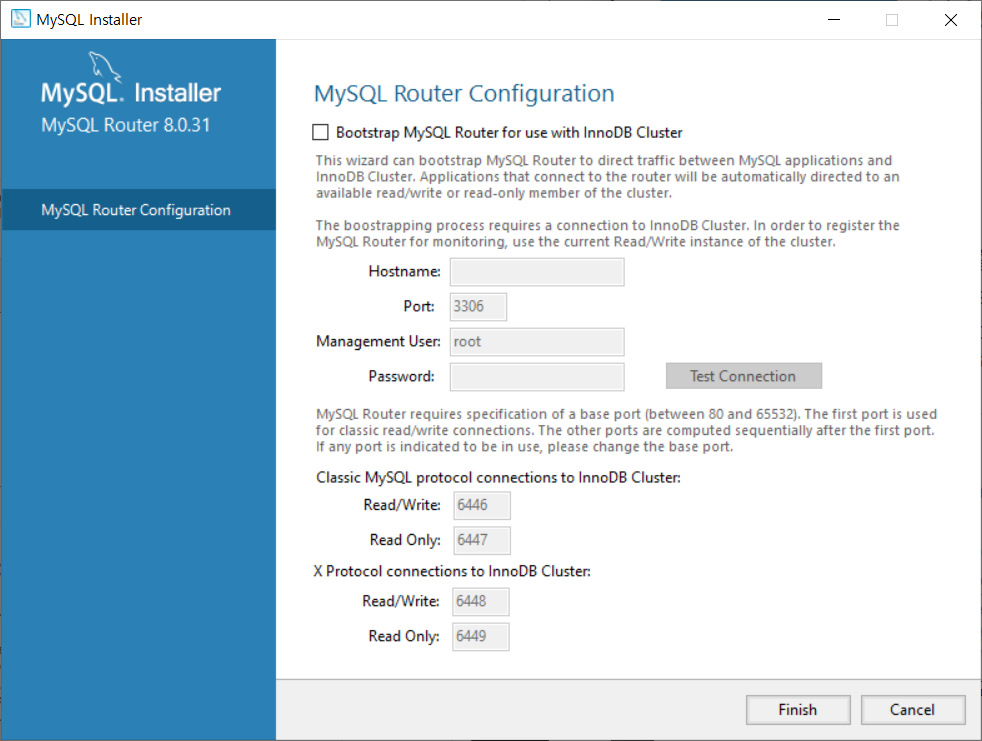
- Samples and Examples를 설정하는 부분
- 이전에 설정한 ROOT 비밀번호를 입력하고 check를 누름
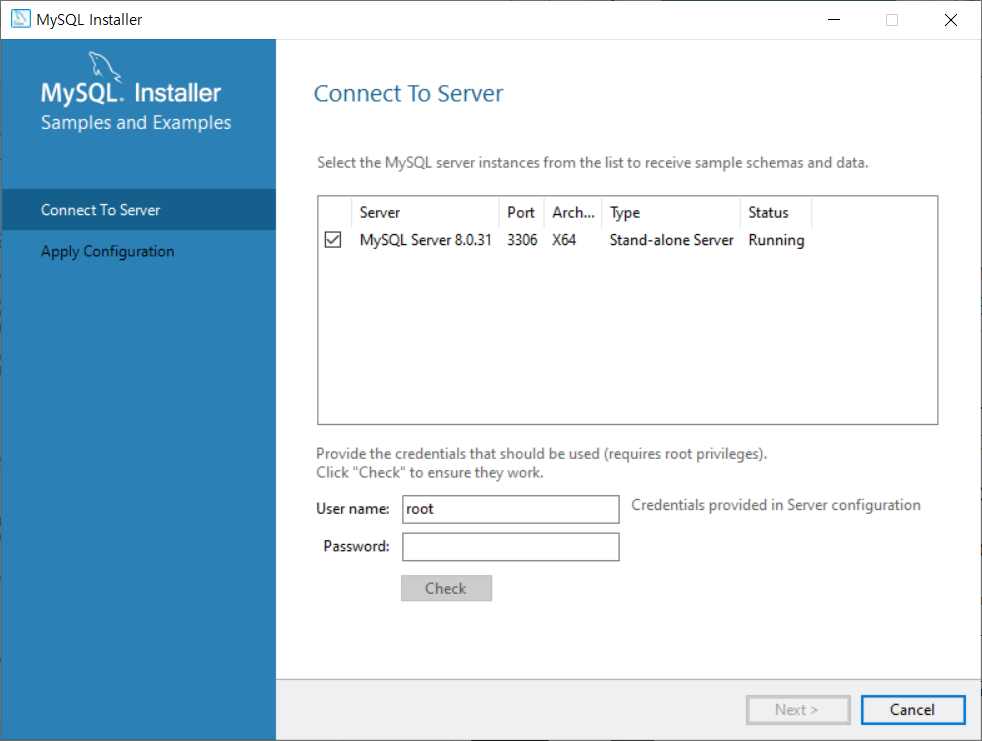
- 올바른 비밀번호를 입력해 연결에 성공했다는 Status를 확인한 후 Next 선택
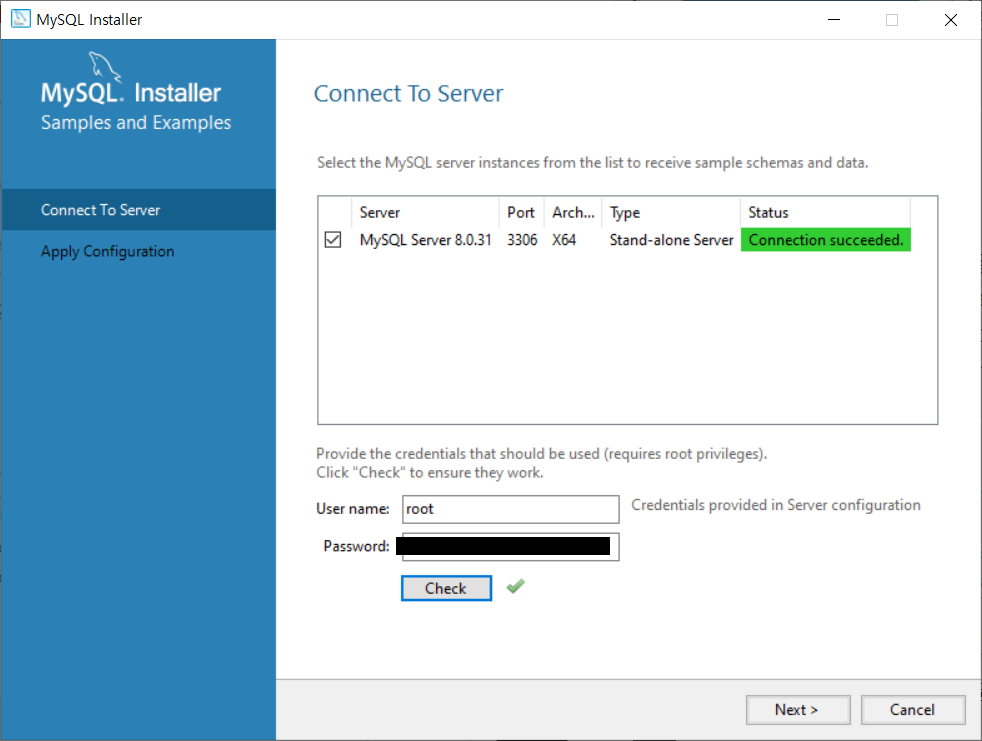
- Execute를 눌러 환경 설정을 적용
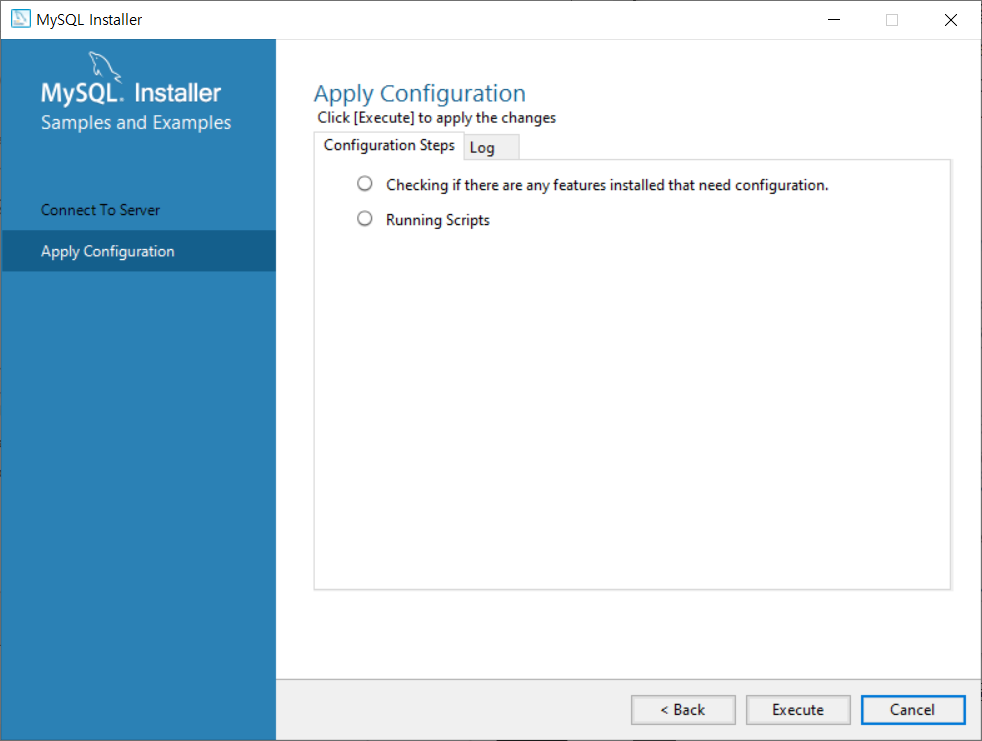
- 각 항목에 초록색 체크가 표시되면 Finish를 눌러 설정을 종료
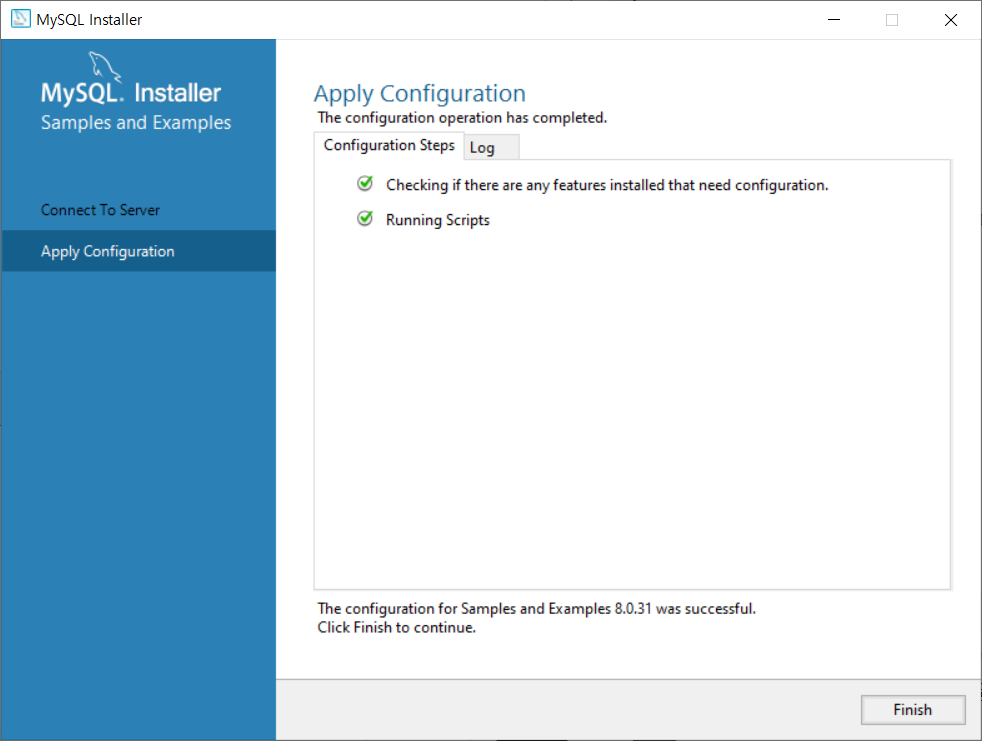
- 설치 종료
- 설정된 Status를 모두 확인하고 Next를 클릭
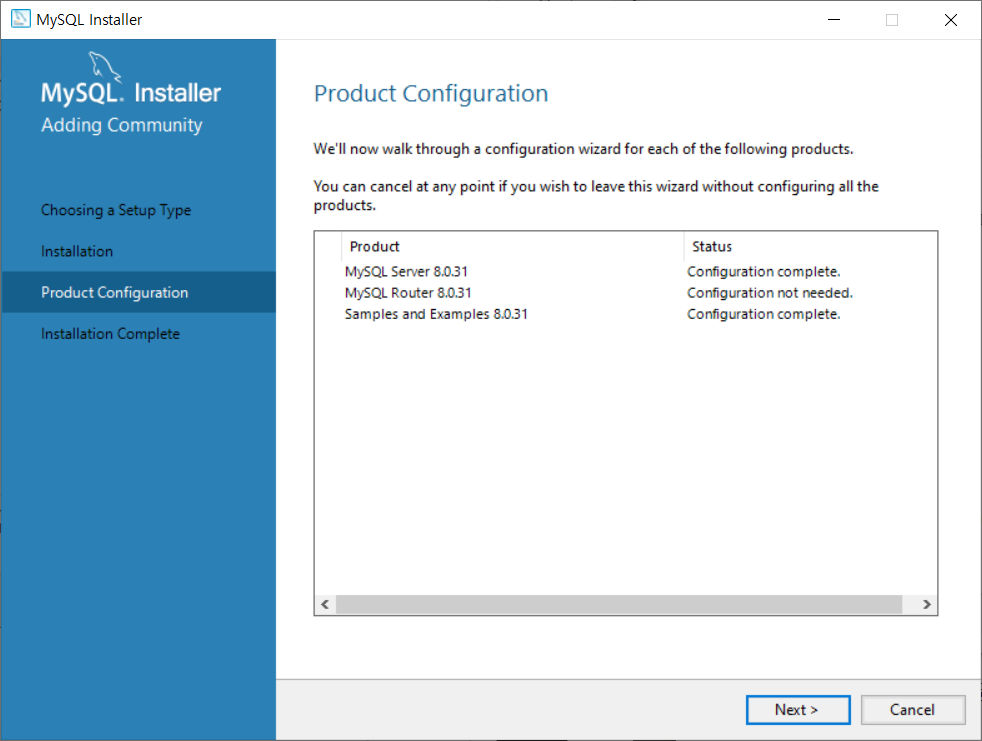
- 설치 이후 MySQL Workbench와 Shell을 실행할 것인지 체크하고 Finish를 누르면 설치 종료

- MySQL Workbench와 Shell가 실행되는 것을 확인할 수 있음
